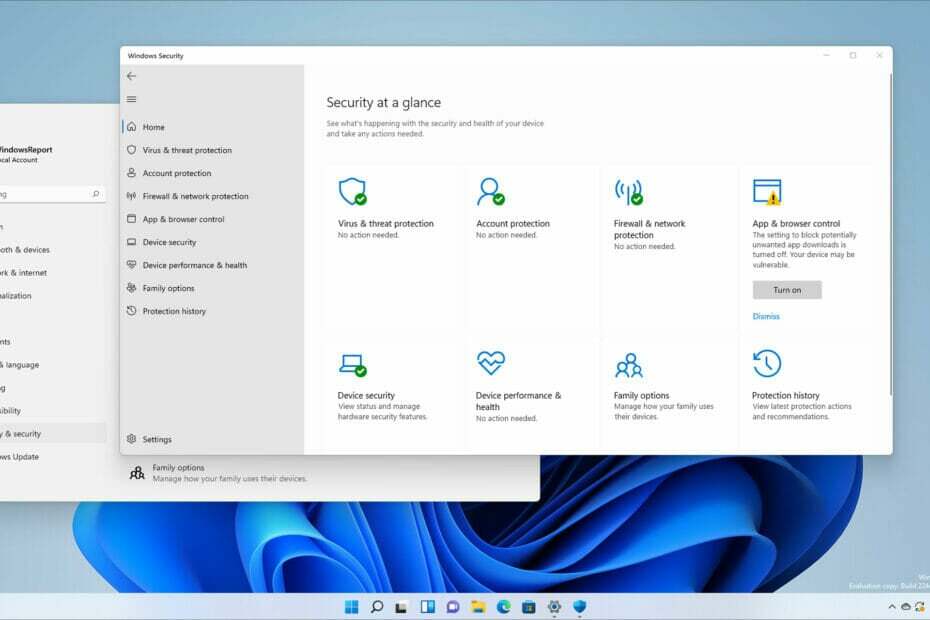ეს პროგრამა თქვენს დრაივერებს განაგრძობს მუშაობას და ამით გიცავთ კომპიუტერის ჩვეულებრივი შეცდომებისგან და აპარატურის უკმარისობისგან. შეამოწმეთ თქვენი ყველა მძღოლი ახლა 3 მარტივ ეტაპზე:
- ჩამოტვირთეთ DriverFix (დადასტურებული ჩამოტვირთვის ფაილი).
- დააჭირეთ დაიწყეთ სკანირება იპოვონ ყველა პრობლემატური მძღოლი.
- დააჭირეთ განაახლეთ დრაივერები ახალი ვერსიების მისაღებად და სისტემის გაუმართაობის თავიდან ასაცილებლად.
- DriverFix გადმოწერილია ავტორი 0 მკითხველი ამ თვეში.
მიმდინარეობს განახლება ვინდოუსის დამცველი ზოგჯერ შეიძლება საკმაოდ რთული ამოცანა იყოს. არსებობს მრავალი შეცდომა, რამაც შეიძლება დაბლოკოს განახლების პროცესი, მაგრამ, საბედნიეროდ, მათი უმრავლესობა შეიძლება გამოსწორდეს სწრაფი დამუშავების გამოყენებით.
შეცდომის კოდი 0x8000404 ერთ-ერთი ყველაზე ხშირი შეცდომაა, რომელსაც ადგილი აქვს ვინდოუსის დამცველის მომხმარებლებიდა ჩნდება როდესაც განმარტების განახლებების დაინსტალირება შეუძლებელია.
სამჯერ ვცადე ვირუსის და ჯაშუშური პროგრამების განახლებების დაინსტალირება, განმარტების განახლებები ვერ დაინსტალირდა, შეცდომის კოდი 0x8000404 - რა უნდა გავაკეთო?
ამ შეცდომას რამდენიმე შესაძლო მიზეზი აქვს: უსაფრთხოების სხვა პროგრამა ქმნის კონფლიქტებს და ბლოკავს Windows Defender- ის განახლებები, ზოგიერთი სისტემის ფაილი დაზიანებულია ან დაკარგული, ინტერნეტი არასტაბილურია და ა.შ.
შეასწორეთ Windows Defender შეცდომა 0x8000404
Სარჩევი:
- გამორთეთ მესამე მხარის ანტივირუსი
- დარწმუნდით, რომ Windows Defender სერვისი მუშაობს
- დარწმუნდით, რომ Windows Defender მუშაობს
- Შეამოწმოთ განახლებები
- წაშალეთ უახლესი განახლებები
- გაუშვით SFC სკანირება
- შეამოწმეთ გარემოს ცვლადები
დაფიქსირება - შეცდომა 0x8000404 Windows Defender- ში
გამოსავალი 1 - გამორთეთ მესამე მხარის ანტივირუსი
როგორც უკვე ვიცით, რომ Windows Defender არის სისტემის ნაწილი, ამიტომ მესამე მხარის ანტივირუსის დაყენებამ შეიძლება გამოიწვიოს გარკვეული ჩარევები. ამ წესით, სასურველია გამორთოთ მესამე მხარის ანტივირუსი, რათა Windows Defender კვლავ იმუშაოს.
გამოსავალი 2 - დარწმუნდით, რომ Windows Defender სერვისი მუშაობს
Windows Defender- ის სწორად მუშაობისთვის საჭიროა მისი სერვისი გამართულად მუშაობდეს. ცხადია, თუ სერვისი არ იმუშავებს, არც Windows Defender იმუშავებს. ამ გზით, მოდით წავიდეთ და გადავამოწმოთ, მუშაობს თუ არა Windows Defender სერვისი სწორად და ხელახლა ჩართოთ იგი, თუ არა. აი როგორ უნდა გააკეთოთ ეს:
- დაჭერა Windows Key + R და შედი მომსახურება. დააჭირეთ Enter ან დააჭირეთ OK.
- განთავსება უსაფრთხოების ცენტრი სერვისზე, დააწკაპუნეთ თაგუნით და აირჩიეთ გადატვირთვა.

- ამის შემდეგ, დაბრუნდით სერვისების ფანჯარაში და დარწმუნდით უსაფრთხოების ცენტრი სერვისი ჩართულია.
გამოსავალი 3 - დარწმუნდით, რომ Windows Defender მუშაობს
მაშინაც კი, თუ სერვისი მუშაობს სწორად, firewall თავად შეიძლება გამორთული იყოს. ახლა ის უნდა იყოს ჩართული სტანდარტულად, მაგრამ შეამოწმეთ ყოველი შემთხვევისთვის. აი როგორ უნდა გააკეთოთ ეს:
- გადადით საძიებლად, აკრიფეთ windows დამცველი და გახსენით Windows Defender Firewall დამატებითი უსაფრთხოებით.
- დააჭირეთ Windows Defender Firewall– ის თვისებები.

- ქვეშ დომენის პროფილის ფანჯარა, დარწმუნდი Firewall სახელმწიფო მითითებულია ჩართულია
გამოსავალი 4 - შეამოწმეთ განახლებები
ვინაიდან Windows Defender არის სისტემის ნაწილი, Microsoft ავრცელებს მას განახლებებს Windows Update– ის საშუალებით. ასე რომ, თუ Windows Defender– ის შიგნით რაიმე გატეხილია, განაგრძეთ და შეამოწმეთ განახლებები. შესაძლოა Microsoft- ს აქვს 'ავტომატური' გამოსავალი.
განახლებების შესამოწმებლად, უბრალოდ გადადით აქ პარამეტრები > განახლებები და უსაფრთხოებადა შეამოწმეთ განახლებები.
გამოსავალი 5 - წაშალეთ უახლესი განახლებები
ისევე, როგორც მარტივი განახლების დაყენებას შეუძლია გადაჭრას მთელი პრობლემა, მას ასევე შეუძლია უპირველეს ყოვლისა გამოიწვიოს. სინამდვილეში ეს ჩვეულებრივი მოვლენაა, რომ ზოგიერთი კუმულაციური განახლება რეალურად არღვევს სისტემის შიგნით არსებულ რაღაცას და ეს შეიძლება იყოს Windows Defender. ასე რომ, თუ ეჭვი გექნებათ, რომ თქვენს მიერ დაინსტალირებულმა უახლესმა განახლებამ შეიძლება პრობლემა გამოიწვიოს, განაგრძეთ და წაშალეთ ის.
თუ არ ხართ დარწმუნებული, თუ როგორ უნდა წაშალოთ განახლებები Windows 10 – ში, უბრალოდ მიჰყევით ამ ინსტრუქციას:
- დაჭერა Windows Key + I პარამეტრების აპის გასახსნელად.
- Ერთხელ პარამეტრების აპი იხსნება, ნავიგაცია განახლება და უსაფრთხოება განყოფილება.
- Წადი ვინდოუსის განახლება ჩანართზე დააჭირეთ ღილაკს განაახლეთ ისტორია.
- Დააკლიკეთ განახლებები წაშალეთ.
- ახლა გამოჩნდება დაინსტალირებული განახლებების სია. აირჩიეთ პრობლემური განახლება, რომლის ამოღება გსურთ და დააჭირეთ ღილაკს წაშალეთ ღილაკი
- განახლების ამოღების შემდეგ, გადატვირთეთ კომპიუტერი.
გამოსავალი 6 - გაუშვით SFC სკანირება
SFC სკანირება არის უნივერსალური პრობლემების აღმოფხვრის ინსტრუმენტი, რომელიც შეიძლება გამოყენებულ იქნას Windows 10 – ის ყველა სახის საკითხის გამოსასწორებლად. ასე რომ, ეს შეიძლება სასარგებლო იყოს ამ შემთხვევაშიც.
მიჰყევით ამ ნაბიჯებს Windows 10 – ში SFC სკანირების გასაშვებად
- დააჭირეთ ღილაკს დაწყება მენიუ და გახსენით ბრძანების სტრიპტიზი (ადმინისტრატორი).
- შეიყვანეთ შემდეგი ხაზი და დააჭირეთ ღილაკს Enter:sfc / scannow

- დაველოდოთ პროცესის დასრულებას (შეიძლება ცოტა ხანს გასტანოს).
- თუ გამოსავალი იქნა ნაპოვნი, ის ავტომატურად გამოიყენება.
- ახლა, დახურეთ ბრძანების სტრიპტიზი და გადატვირთეთ კომპიუტერი.
გამოსავალი 7 - შეამოწმეთ გარემოს ცვლადები
გარემოს ცვლადები არის სასარგებლო ფუნქცია, რომელსაც თქვენი სისტემა იყენებს გარკვეულ დირექტორიებში შესასვლელად. ამასთან, ზოგჯერ მომხმარებლებს ან, შესაძლოა, მესამე მხარის აპლიკაციამ შეიძლება შეცვალოს გარემოს ცვლადები და გამოიწვიოს პრობლემები Windows Defender- თან.
თქვენი გარემოს ცვლადების ხელით გამოსასწორებლად გააკეთეთ შემდეგი:
- დაჭერა Windows Key + S და შედი მოწინავე სისტემის პარამეტრები. აირჩიეთ იხილეთ სისტემის მოწინავე პარამეტრები მენიუდან.
- ახლა დააჭირეთ გარემოს ცვლადები ღილაკი
- განთავსება %Პროგრამის მონაცემები% ცვლადი და შეამოწმეთ არის მითითებული C: ProgramData. თუ არა, შესაბამისად შეცვალეთ ცვლადი.
ეს დაახლოებით ისაა. თუ Windows Defender შეცდომის 0x8000404 გამოსასწორებლად სხვა გადაჭრის გზები შეგხვდებათ, ქვემოთ ჩამოთვალეთ კომენტარის განყოფილებაში პრობლემების მოგვარების ეტაპები.
დაკავშირებული ისტორიები, რომელთა შემოწმება გჭირდებათ:
- შეასწორეთ: Windows Defender შეცდომა 577
- დაფიქსირება: Windows Defender მუდმივად ითხოვს სკანირებას Windows 10 წლისთავის განახლების შემდეგ
- შეასწორეთ: Windows Defender- ის შეცდომა ”მოხდა” მოულოდნელი პრობლემა ”